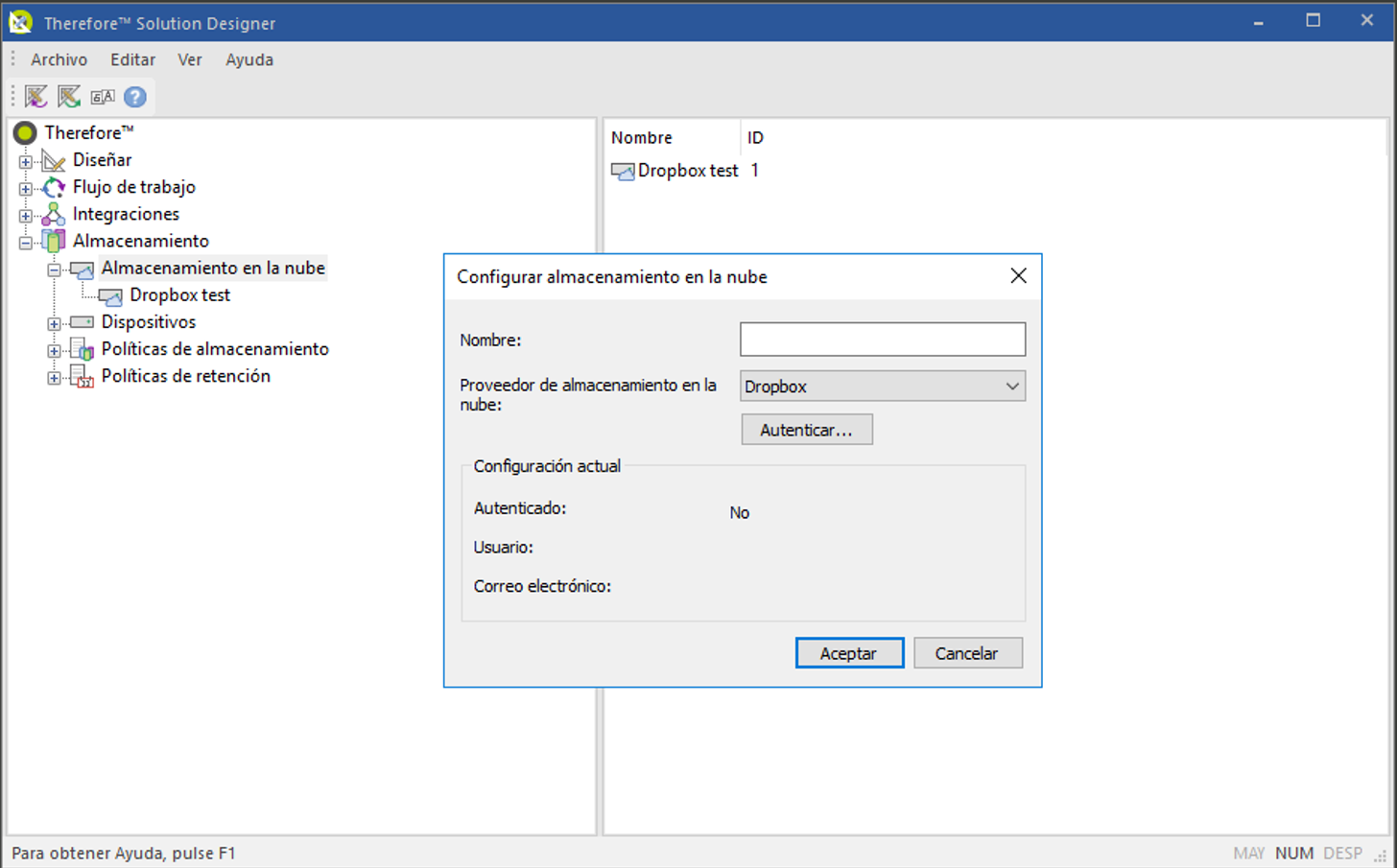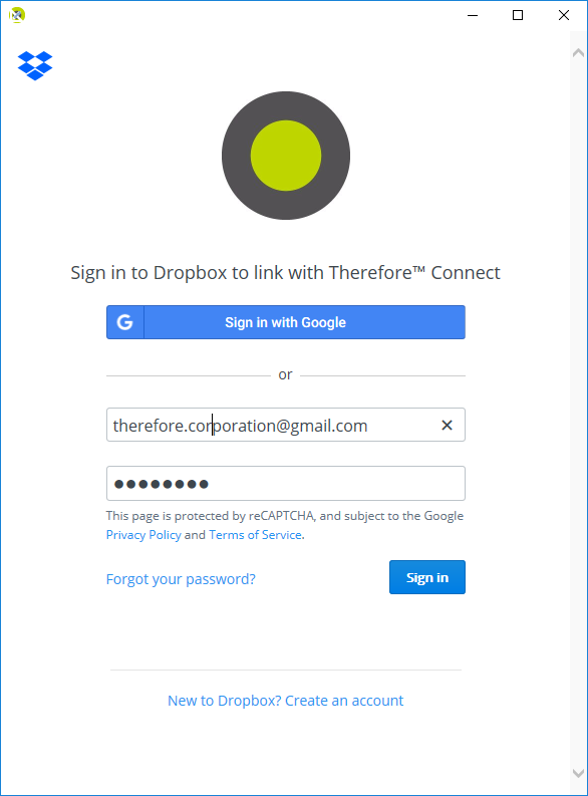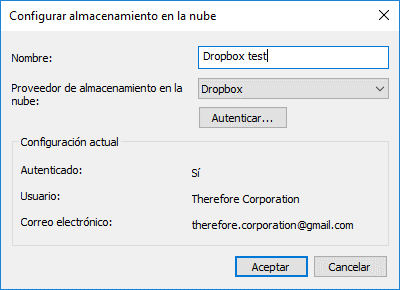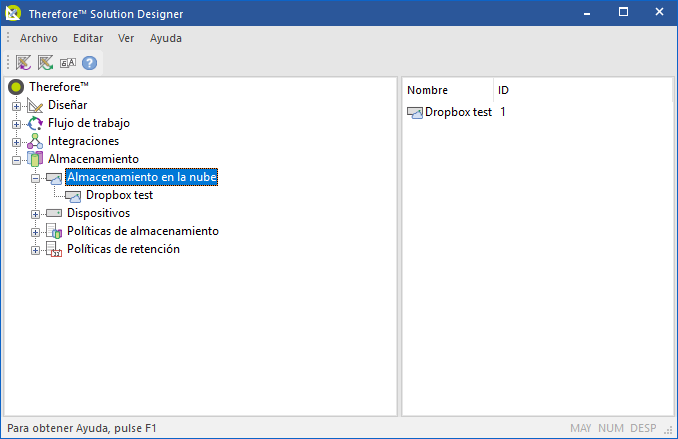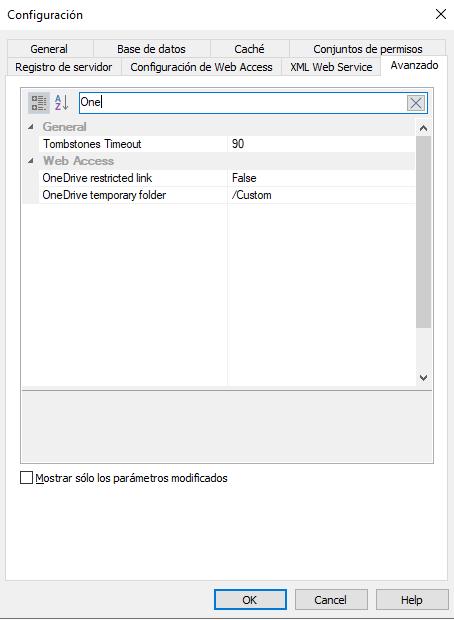|
Configuración para editar archivos de Office en Web Client |
Scroll |
Para editar documentos de Office (.docx, .xlsx y .pptx) en los clientes web de Therefore™, es necesario configurar almacenamiento en la nube de OneDrive en Therefore™ Solution Designer.
En primer lugar, configure OneDrive en modo 'Almacenamiento'. Para ello, siga los pasos indicados, pero seleccione OneDrive en el menú desplegable bajo 'Proveedor de almacenamiento en la nube'.
Asimismo, deberá dar los pasos siguientes.
1.Haga clic con el botón derecho en el objeto de Therefore™ y seleccione 'Configuración...'.
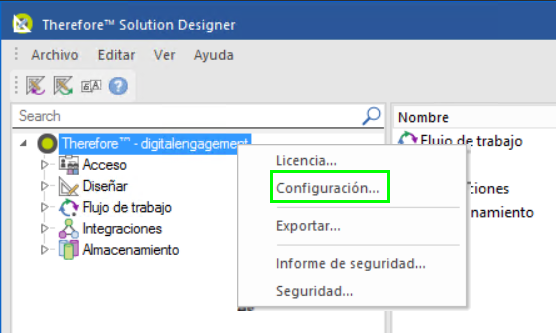
2.En el cuadro de diálogo Configuración, vaya a la pestaña Configuración de Web Access. En 'OneDrive para editar', seleccione 'Edit Office Documents' en el menú desplegable. En 'Carpeta temporal de OneDrive', defina una carpeta en la que se guardarán los archivos en OneDrive. Deberá tener el formato siguiente: </foldername>.
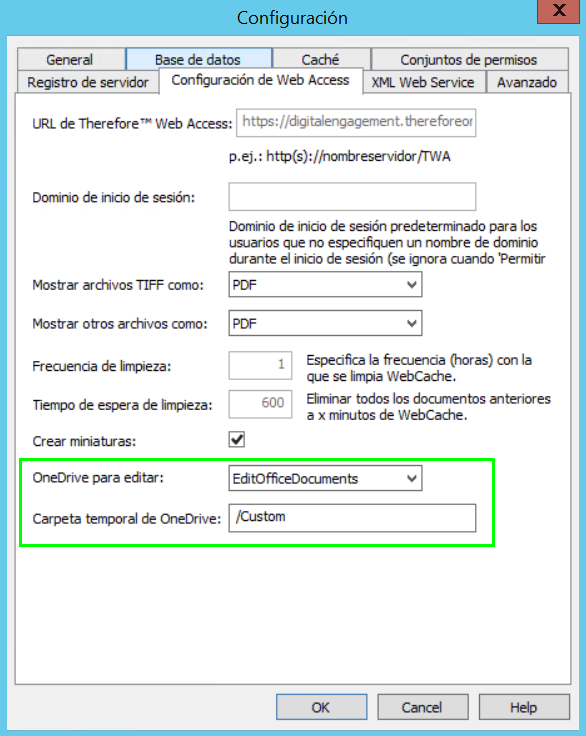
|
Nota: Vínculos de OneDrive restringidos
Es posible restringir la edición en OneDrive a los usuarios con una cuenta válida de la organización. Esta opción solo es válida para OneDrive para la Empresa.
En Therefore™ Solution Designer, vaya a la siguiente configuración avanzada. Haga clic con el botón derecho en la raíz del objeto de Therefore™ > 'Configuración...' > 'Avanzada' > Busque 'OneDrive restricted link'. La opción predeterminada es 'False'. Cámbiela a 'True' para restringir el acceso.
|